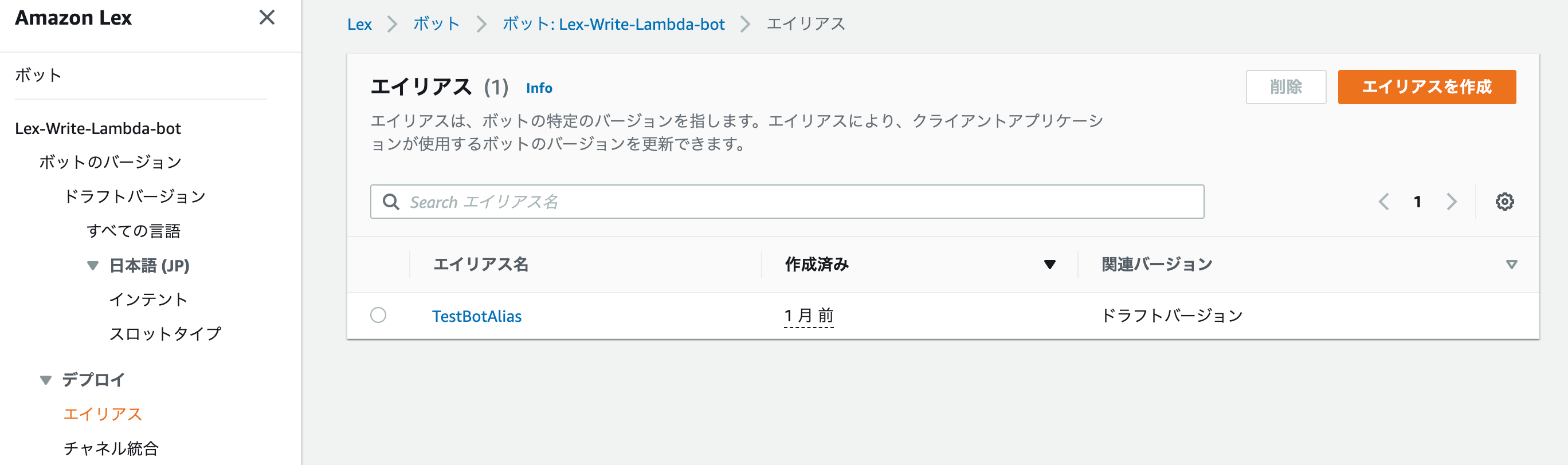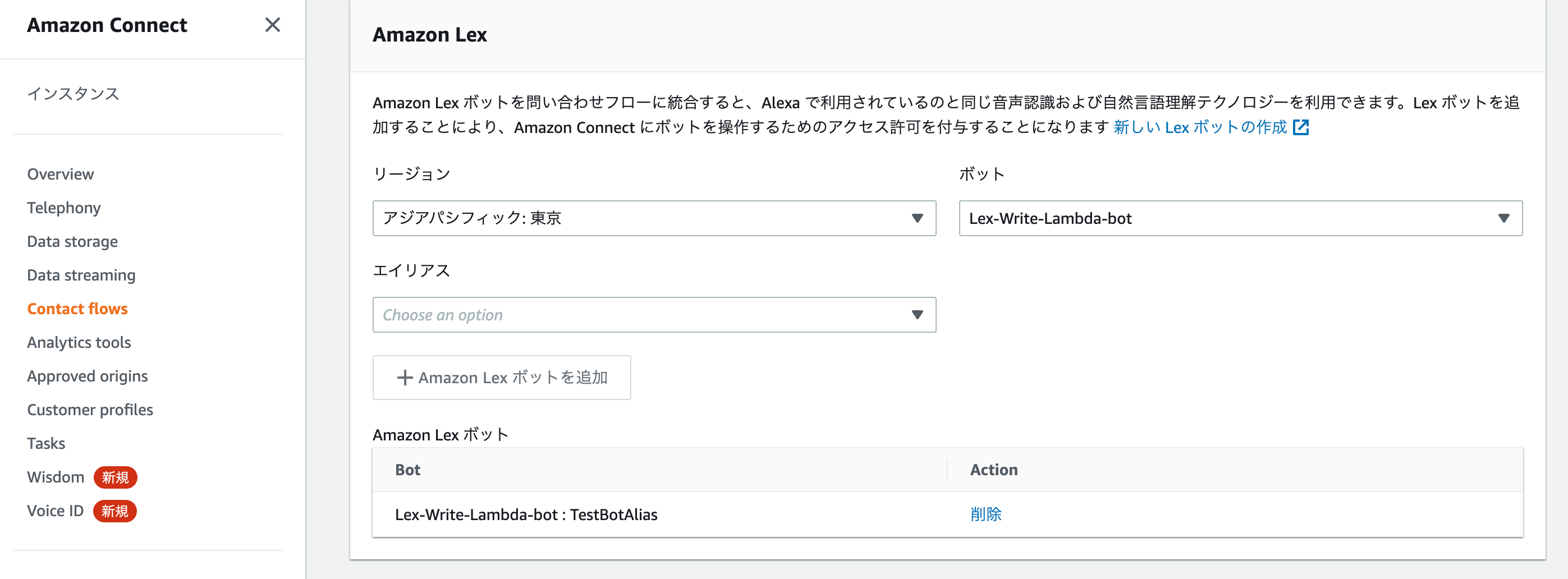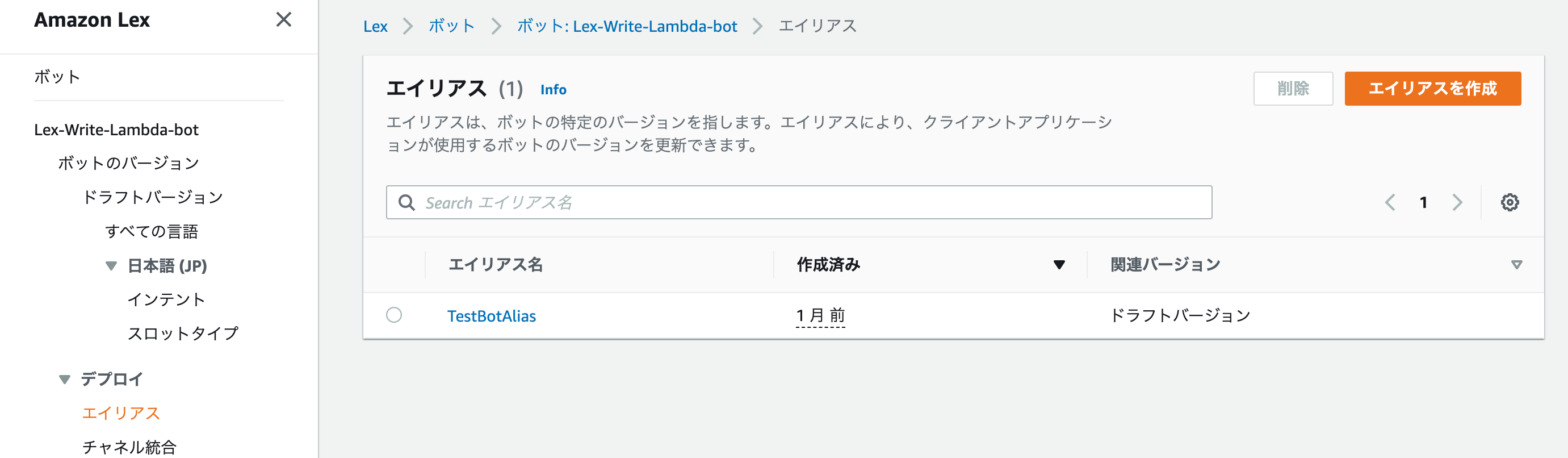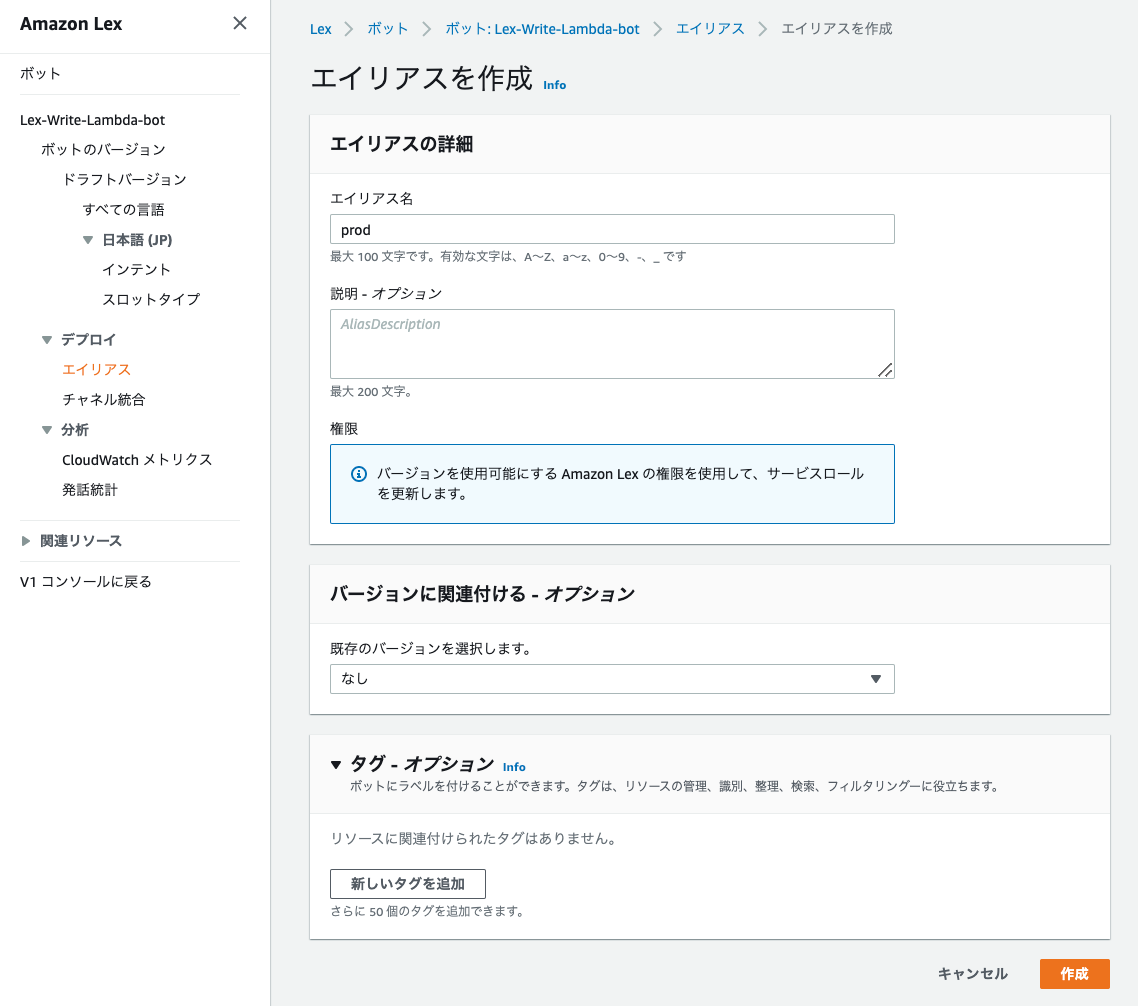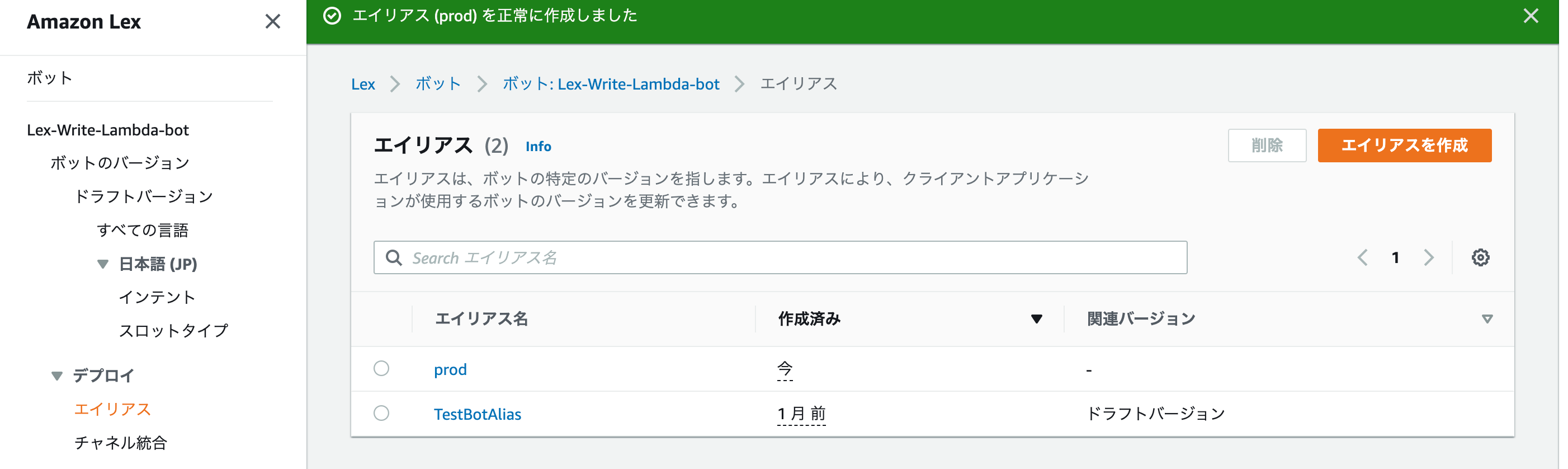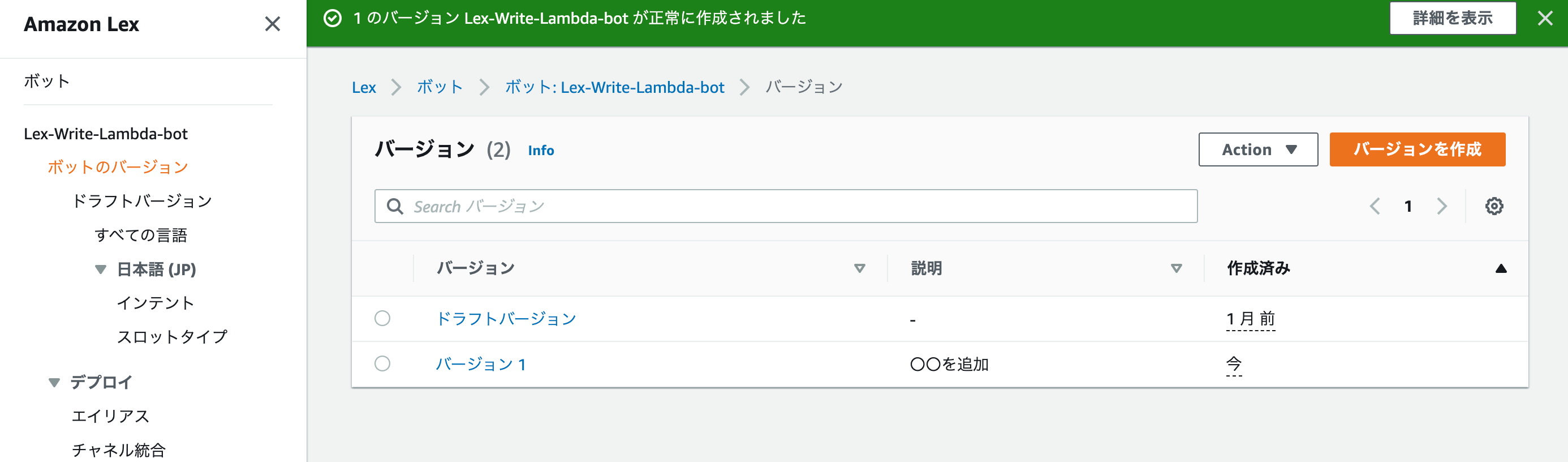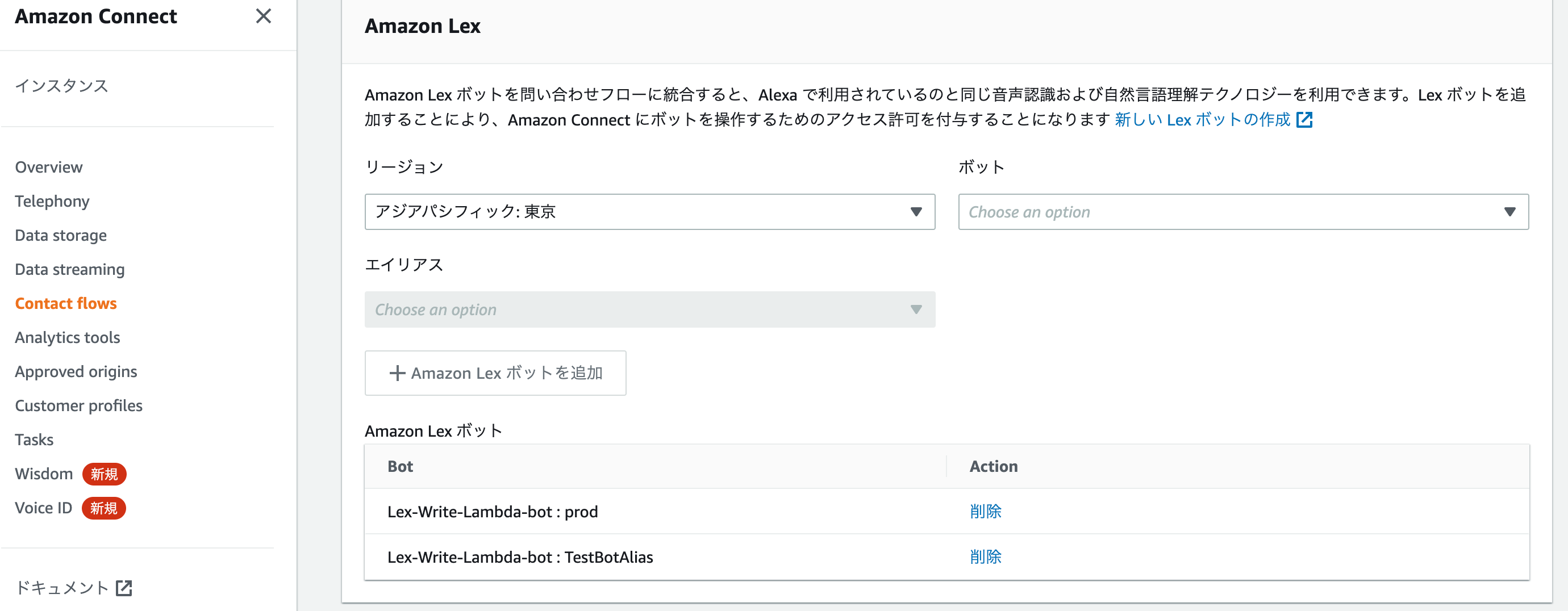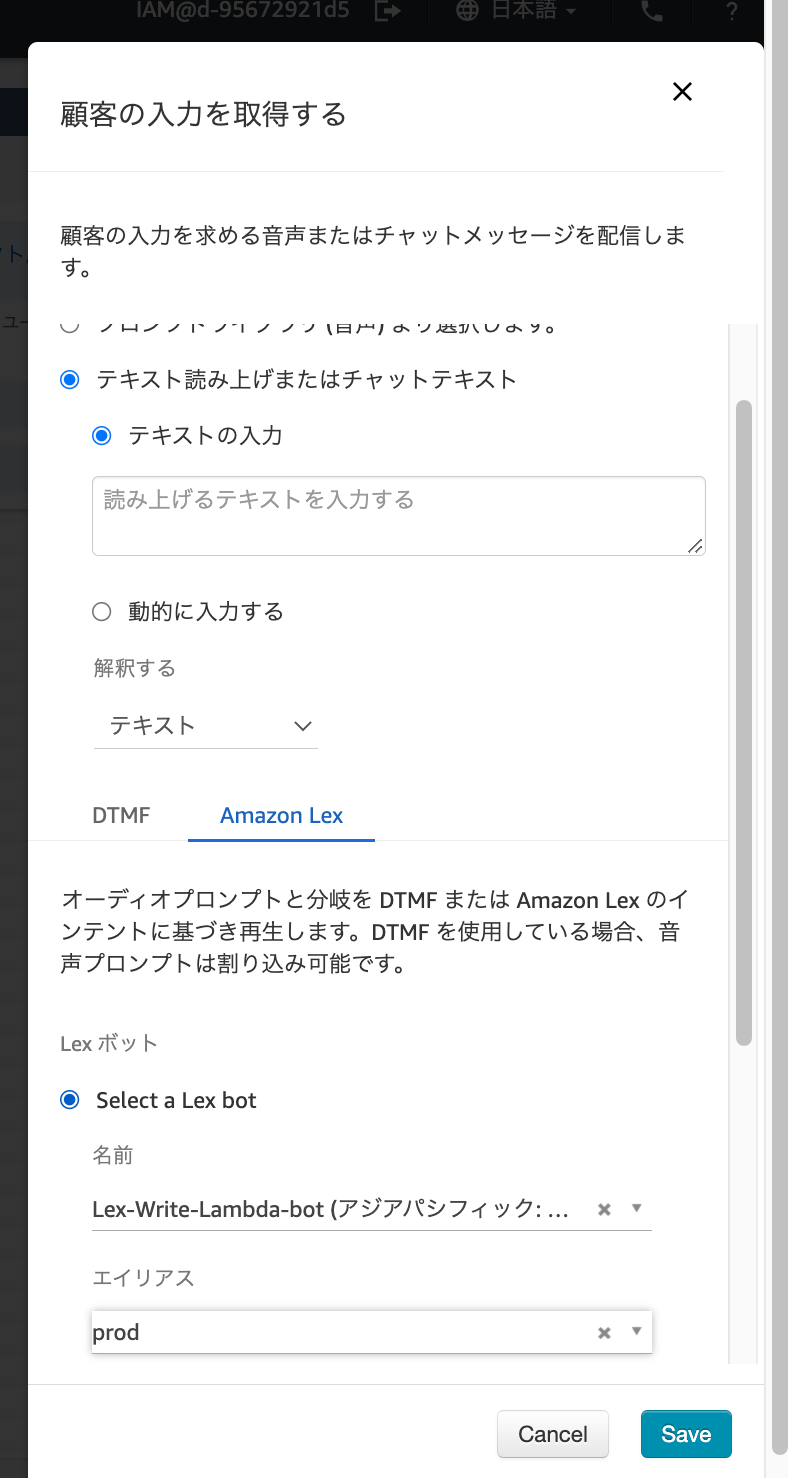はじめに
LexとConnectでシステムを開発した際、Lexの本番環境と開発環境のエイリアス設定を調べましたので、まとめます
また、環境ごとのLexに合わせたLambdaも関連付けます。
事前構築
- LexとConnect、Lambdaを構築済み
Lexの開発環境
Lex
Lexを作成時に設定されているドラフトバージョンをエイリアス:TestBotAliasに関連付けましょう。
おそらく、デフォルトで関連付けられていると思います。
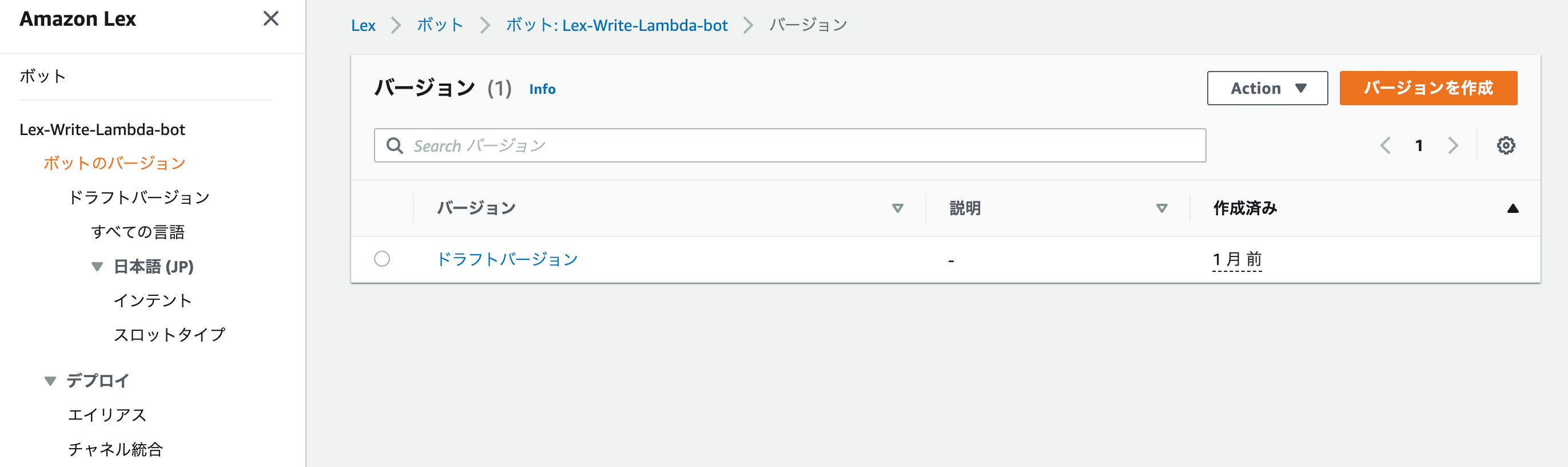
エイリアスTestBotAliasの関連バージョンがドラフトバージョンになっていることが分かりますね。
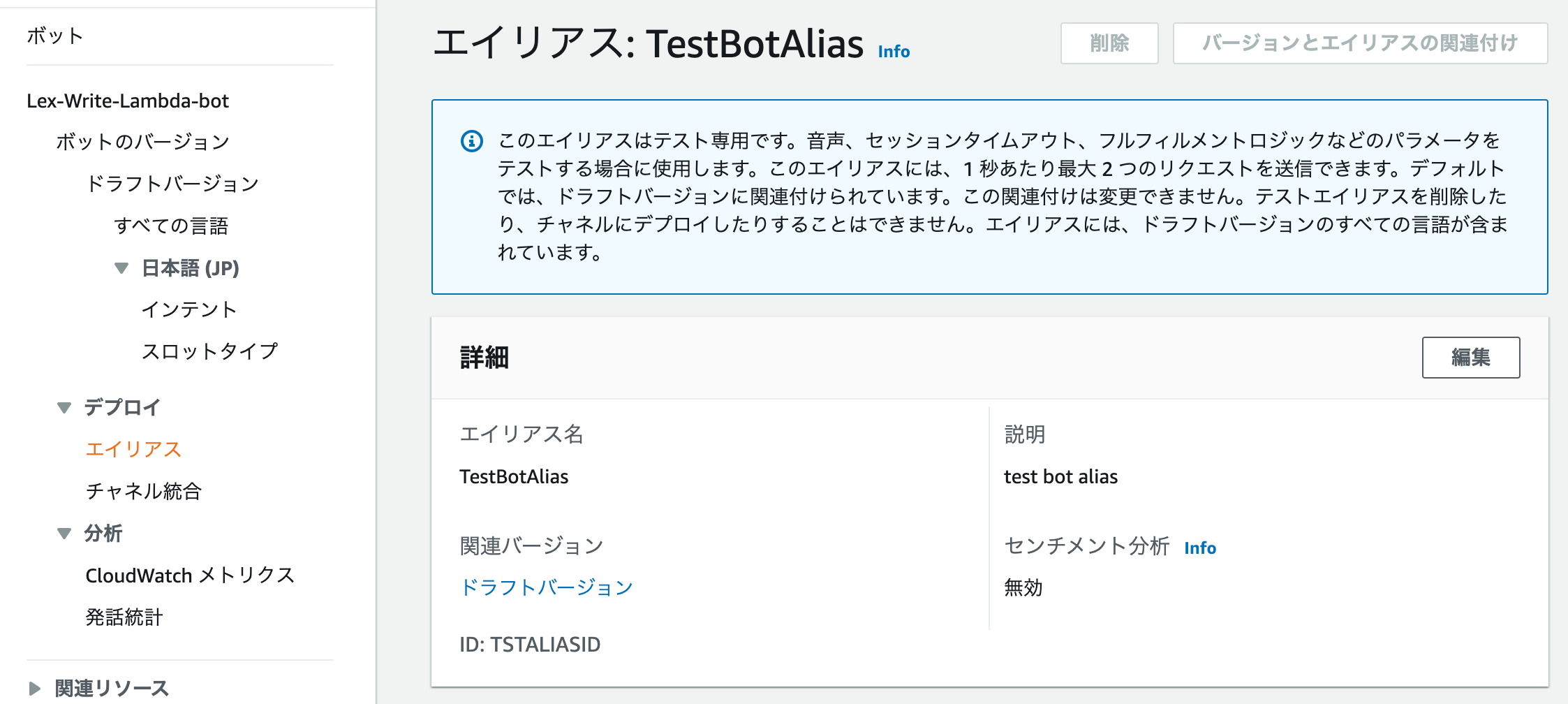
ドラフトバージョンは、Lexを開発時、インテントを修正後、インテントを保存→構築すると即反映されるバージョンになります。
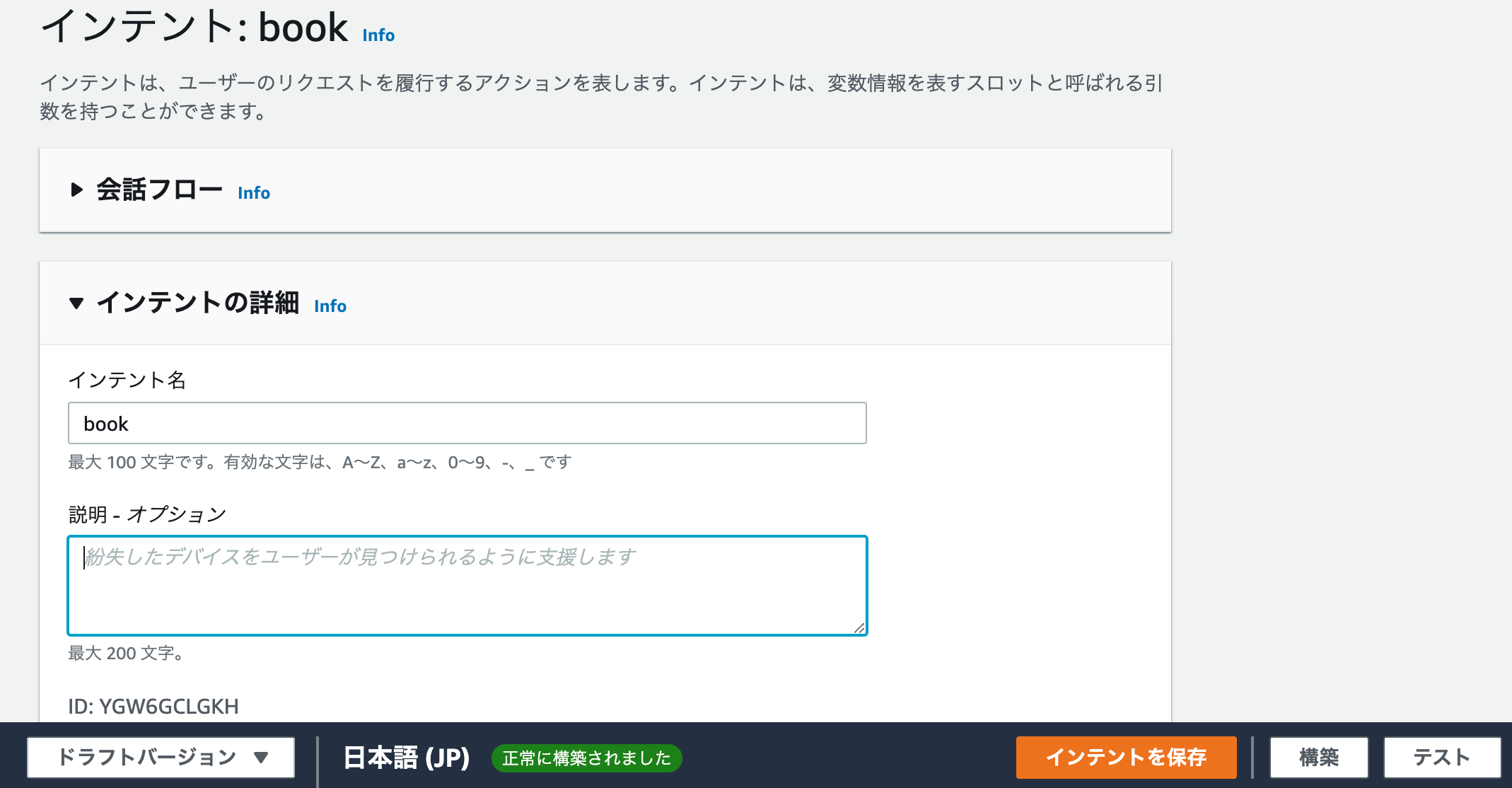
Lambda
TestBotAliasで設定するLambdaも開発環境用のLambdaを設定します。
Lambda 関数のバージョンまたはエイリアスは、$LATESTで良いかと思います。
Lambdaのコードを修正し更新した場合、即反映されますね。
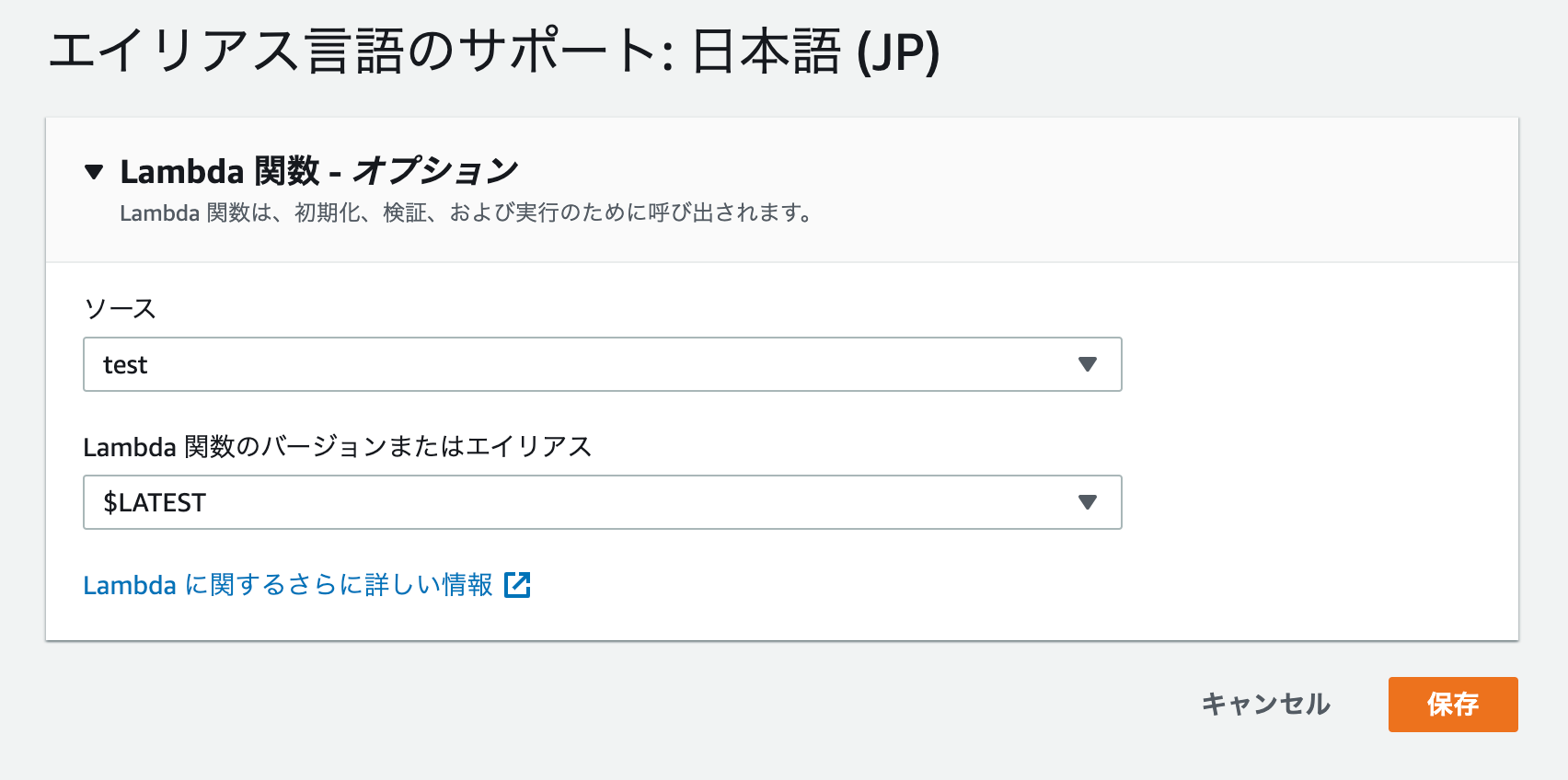
Connect
ConnectでLexを使用するには、2箇所設定が必要です。
1つ目は、ConnectのContact flowsで、使用するlexとエイリアスを選択し、追加します。
2つ目は、お問い合わせフローの顧客の入力を取得するに、lex名とエイリアスを選択し、保存します。
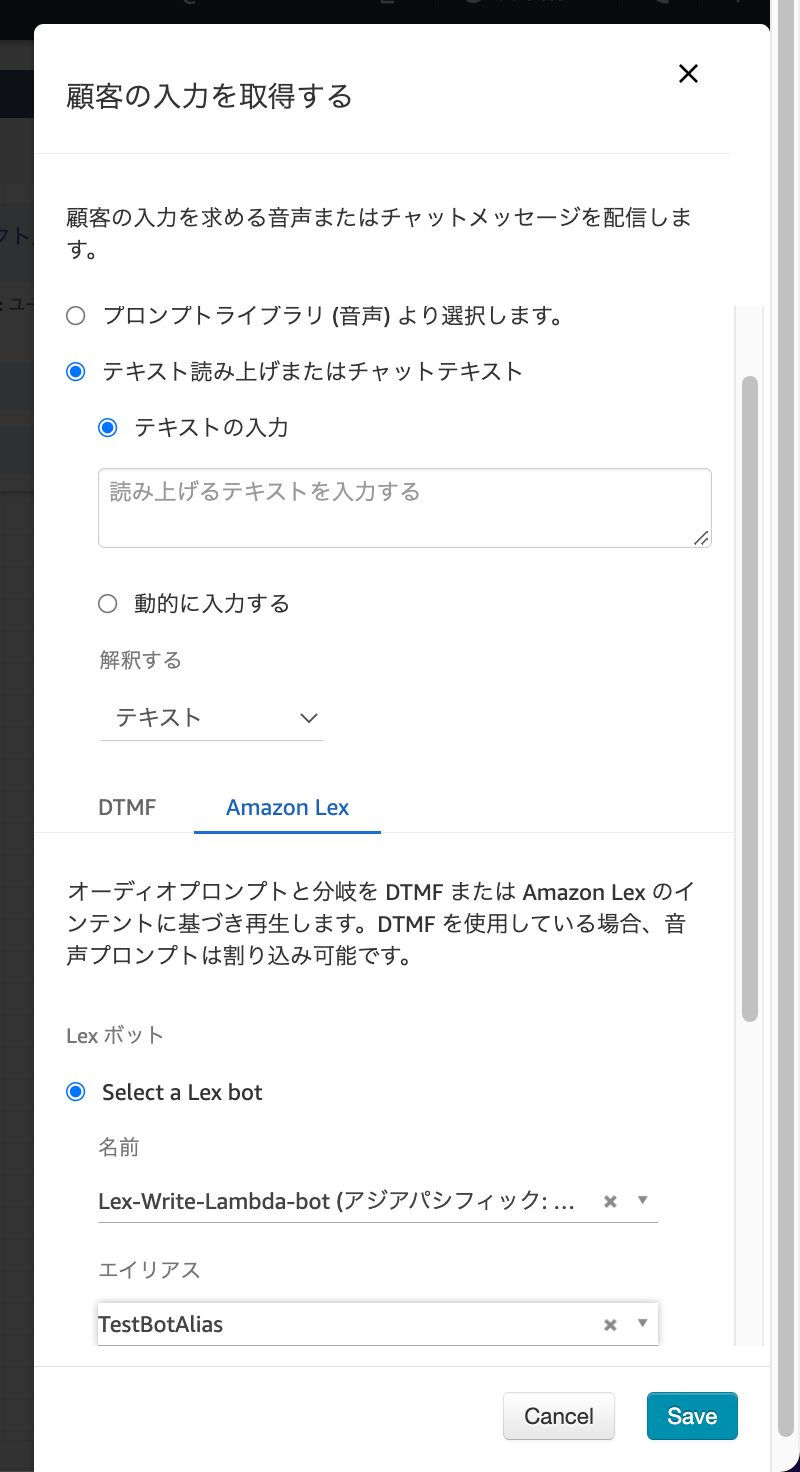
Lexの本番環境
Lex
本番反映する流れとして、開発環境のLexで開発し、動作確認後、本番に反映することが一般的ですので、
本番に反映する作業として、エイリアスとボットのバージョンを作成し、本番用のエイリアスに関連づける必要があります。
バージョンを作成
バージョン1が作成されましたので、クリックします。
エイリアスをバージョンに関連付けるをクリックします。
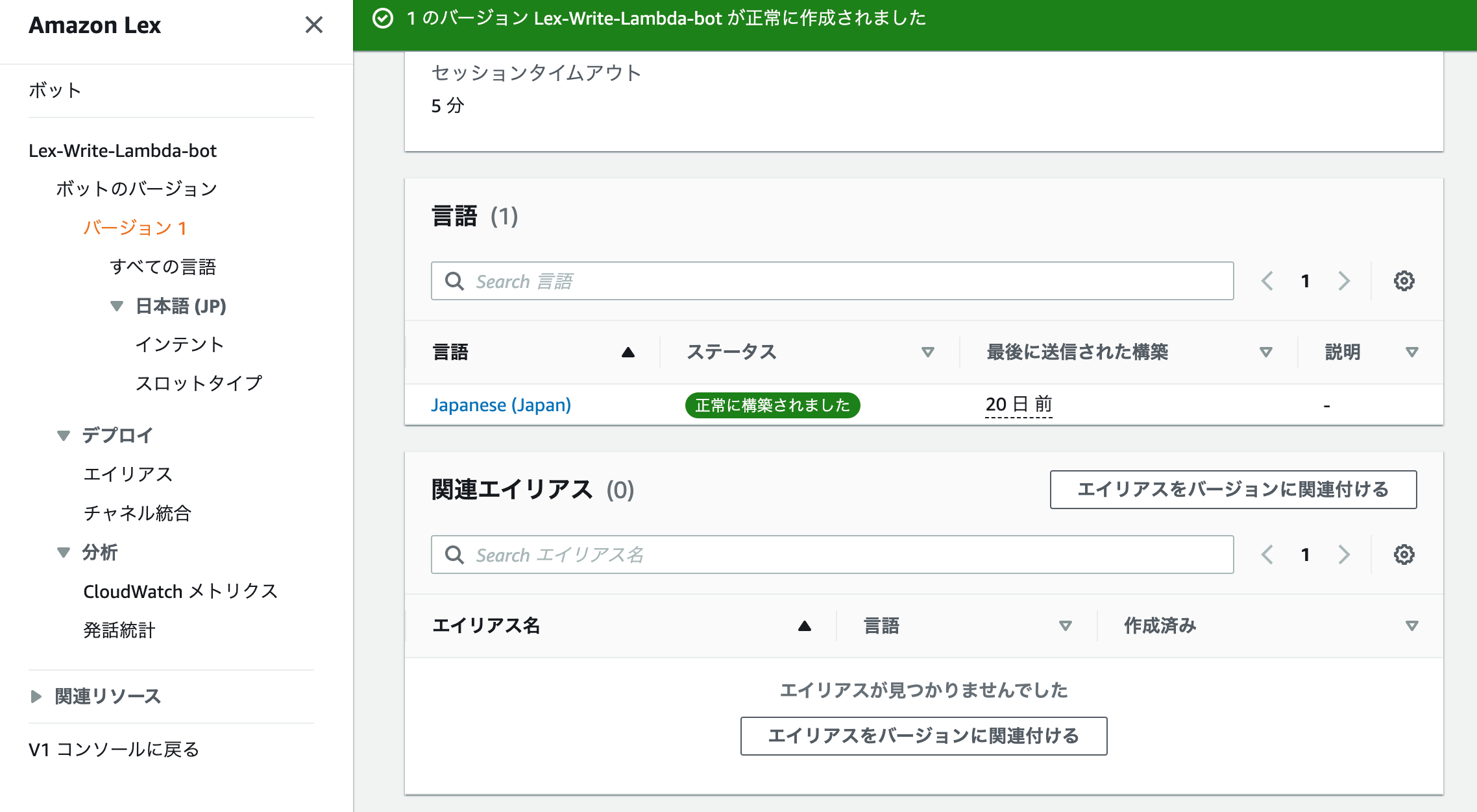
エイリアスprodを関連付けます。
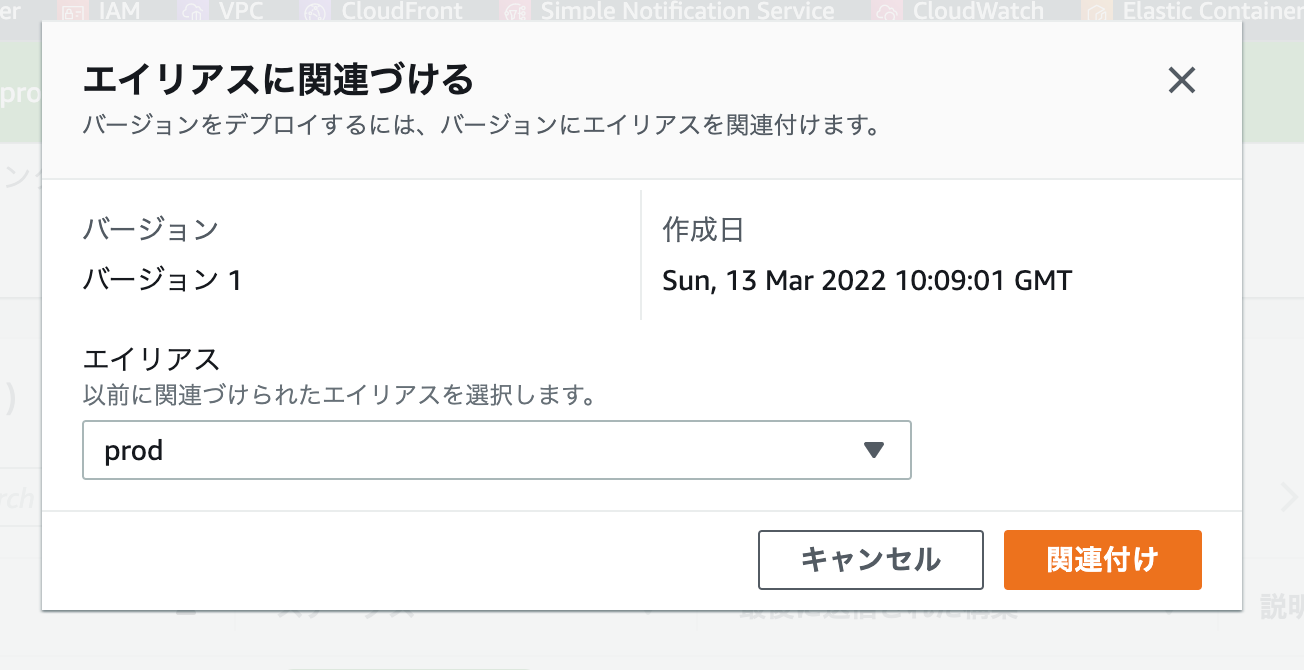
Lambda
エイリアスprodを関連付けた後、言語Japaneseをクリックし、本番環境用のLambdaを設定します。
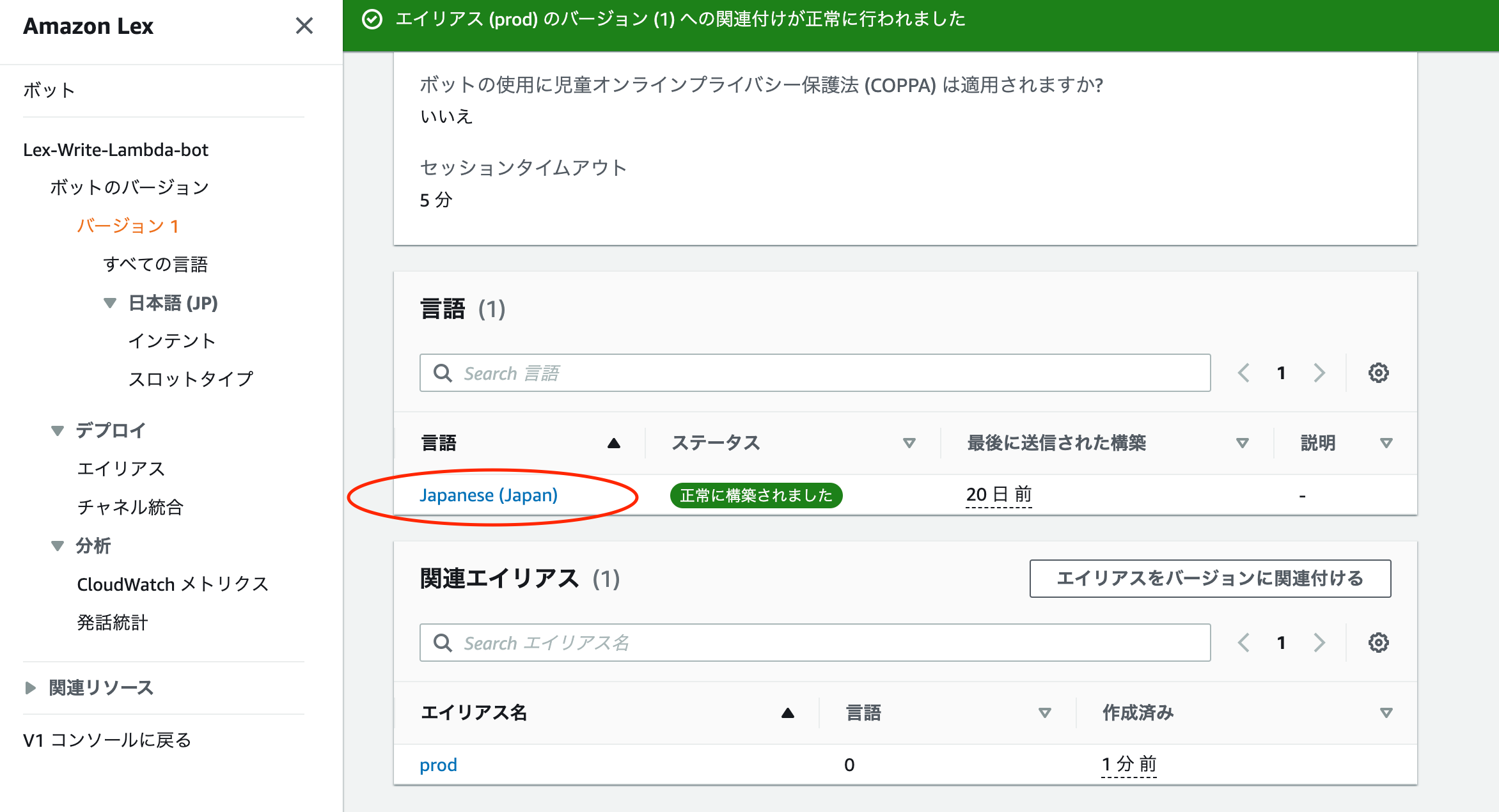
今回は、エイリアスは$LATESTですが、本番用のものだとLambdaのエイリアスもprodだと思いますので、構築に合わせて選択しましょう。
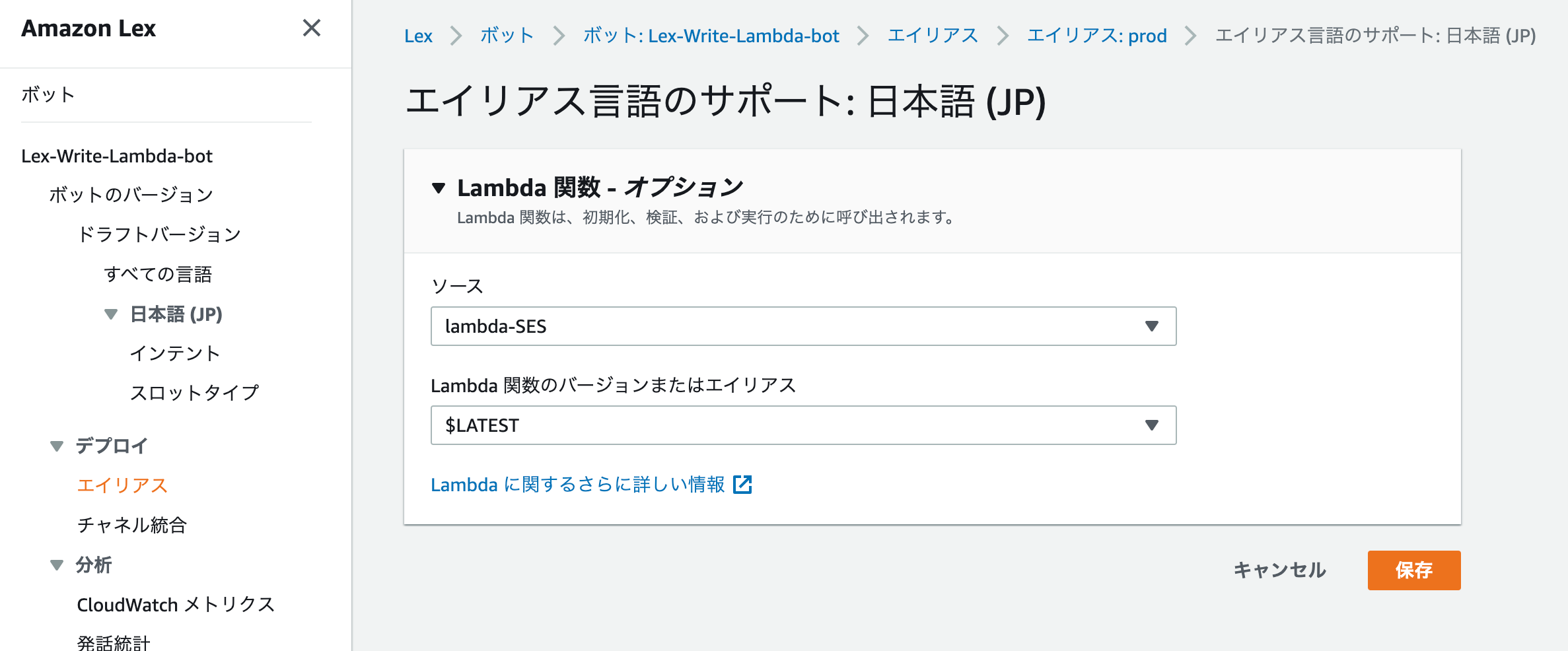
Connect
開発の流れ
先程も説明しましたが、本番反映する流れとして、開発環境のLexで開発し、動作確認後、本番に反映することが一般的です。
ドラフトバージョンで開発し、動作確認後、本番反映するために、再度バージョンを作成します。(次は、バージョン名バージョン2として作成されます)
そして、そのバージョン2をエイリアスprodに関連付けることで、本番環境に反映されます。
このとき、LambdaやConnect側では、エイリアスprodを設定済みのため、特に修正する必要はありません。
参照